Google Docs ofrece un conjunto robusto de herramientas para crear fácilmente documentos profesionales y administrarlos, pero eso no es todo lo que tiene para ofrecer. No mucha gente es consciente del hecho de que Google Docs admite complementos de terceros que brindan funciones adicionales, lo cual es una de las razones por las que muchas herramientas similares de procesamiento de textos en línea no se pueden comparar. Hay cientos de complementos disponibles para Google Docs que facilitan mucho la edición de documentos. Bueno, no se preocupe más, ya que estamos enumerando los 10 mejores complementos de Google Docs que seguramente mejorarán su experiencia con Google Docs y lo ayudarán a crear documentos profesionales con facilidad.
1. Tabla de contenidos
La tabla de contenido es la parte más importante de cualquier documento largo. Ofrece una vista rápida de las características del documento, para que pueda navegar fácilmente a la ubicación deseada. Con el complemento de la Tabla de contenidos, puede crear una tabla completa de contenidos de su documento y también agregar enlaces directos a los encabezados en un instante.

El complemento muestra los contenidos en la barra lateral derecha y cualquiera puede hacer clic en los encabezados para acceder rápidamente a ellos. Deberá formatear el documento correctamente para que funcione la Tabla de contenido, como especificar nombres de encabezados apropiados (encabezado 1 o encabezado 2) para cada encabezado. Además, la Tabla de contenido también funciona un poco más lento en documentos muy grandes. En mis pruebas. tomó 2-3 segundos para moverse a la ubicación de un encabezado en un documento de más de 4000 palabras.
Obtener complemento
2. Reviser de escritura SAS
El trabajo de SAS Writing Reviser es ayudarlo a revisar su documento y hacerlo más impactante. No es una herramienta para ayudar a los usuarios no nativos de inglés a escribir mejor sin errores gramaticales. En su lugar, le ayuda a encontrar diferentes tipos de palabras y frases que pueden mejorar o empeorar el documento. Puede utilizar estas sugerencias para mejorar su documento. Por supuesto, esta herramienta requiere una buena comprensión de las reglas del lenguaje.
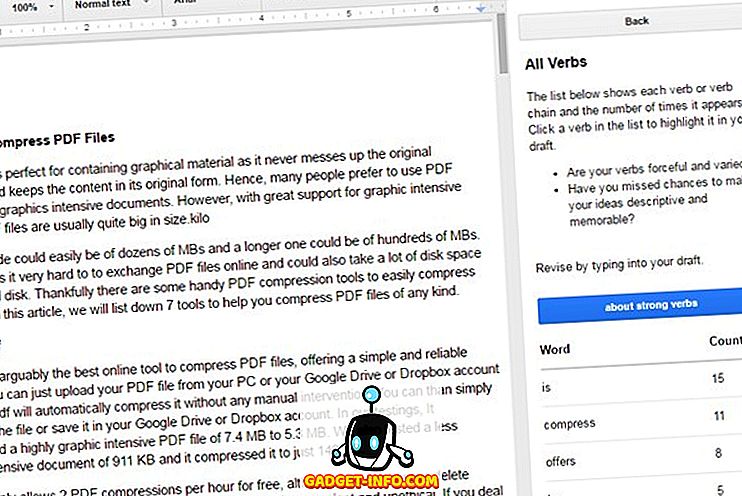
Puede identificar voz pasiva, palabras repetidas, palabras vagas, verbos débiles, palabras innecesarias. Paralelismo, oraciones simples, transiciones, fragmentos y más. El complemento le brinda estadísticas generales rápidas para darle una idea de lo bien escrito que está un documento. Con el acceso a tanto conocimiento, puede revisar fácilmente un documento y arreglar cosas que necesitan ser arregladas.
Obtener complemento
3. Resalte la herramienta
Aunque Google Docs viene con una herramienta resaltadora incorporada, que le permite resaltar texto en diferentes colores, es bastante limitado. El complemento Highlight Tool hace que resaltar sea muy fácil y agrega toneladas de funciones para darle un control total. Además de la capacidad de resaltar texto en diferentes colores, también puede asignar nombres a los aspectos destacados, para que sepa qué significa cada color de resalte. Además, también puede exportar todo el texto resaltado a otro documento, perfecto para mover rápidamente texto aleatorio de un documento.
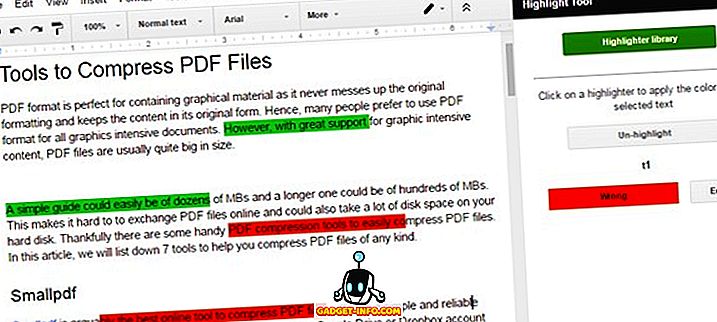
Puede crear múltiples resaltados y guardarlos en la Biblioteca de aspectos destacados para uso futuro. Además de eso, todos los resaltadores creados se pueden compartir con otras personas, para que también puedan usarlos.
Obtener complemento
4. Traducir
Como su nombre lo sugiere, este complemento le permite traducir el texto de un documento a otro idioma con solo unos pocos clics. Translate es impulsado por Google Translate y le permite traducir contenido desde la barra lateral derecha. Todo lo que tiene que hacer es resaltar el texto que desea traducir y detectará automáticamente el idioma y proporcionará los idiomas compatibles para traducir.
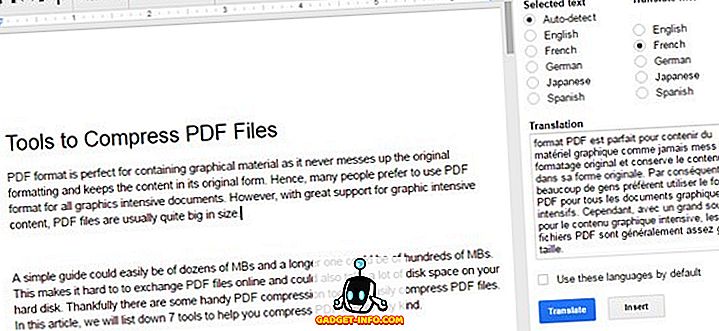
Simplemente haga clic en "Traducir" y todo el texto se resaltará en la barra lateral para ver fácilmente el texto traducido. Luego, puede copiar / pegar el texto traducido en cualquier lugar que desee, o hacer clic en el botón "Insertar" a continuación para reemplazar el texto original con el texto traducido. Desafortunadamente, el complemento solo admite 5 idiomas, inglés, francés, alemán, japonés y español. Aunque Google Translate soporta más de 100 idiomas.
Obtener complemento
5. alumno pref.
Google Docs tiene una opción incorporada para cambiar el fondo de su documento para que sea más fácil a la vista. El complemento Pupil Pref le permite usar la misma función de Google Docs, pero se enfoca en hacer que el documento sea más fácil de trabajar. Pupil Pref ofrece 16 colores diferentes para elegir que se basan en la investigación del Prof. Arnold Wilkins que se ha demostrado que son más claros para los ojos, lo que facilita su trabajo.
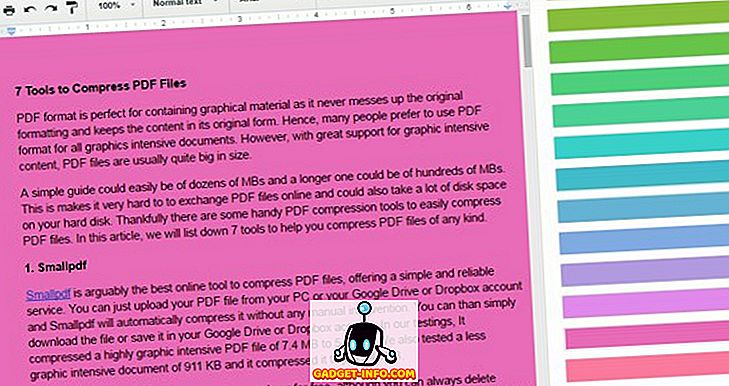
Todos los colores se enumeran en la barra lateral y puede cambiar rápidamente entre los colores. También puede volver al color blanco predeterminado haciendo clic en el botón "Eliminar color". Los colores que se enumeran aquí son todos colores claros y si está buscando un color de fondo oscuro para un ambiente más oscuro, tendrá que atenerse al cambio de color de fondo predeterminado de Google Docs.
Obtener complemento
6. DocSecrets
No se pretende que todo el contenido del documento se revele a todos los que lo lean o que se acueste para que cualquiera pueda piratear. Los documentos pueden contener contraseñas, identificaciones de cuentas, información confidencial y otros tipos de datos confidenciales. DocSecret le permite agregar contenido cifrado dentro de sus documentos que solo se puede abrir con una frase de contraseña que solo usted sabrá (o las personas con las que la comparte).
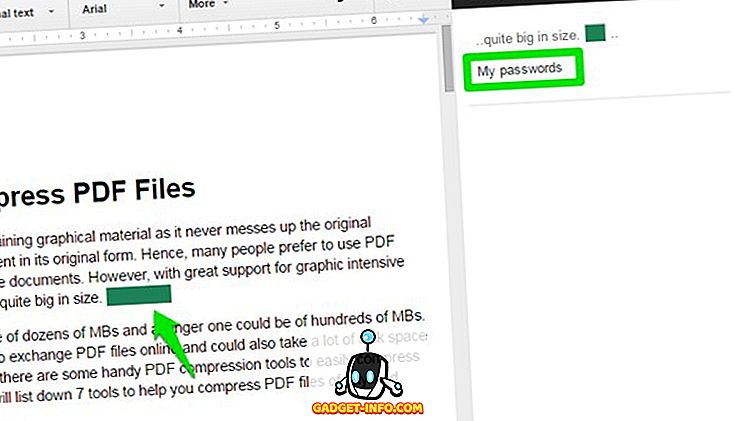
Simplemente cree una frase y comience a escribir contenido confidencial dentro de la barra lateral de DocSecrets. Cuando haga clic en "Insertar", la frase se insertará en la ubicación del cursor. El contenido cifrado se agregará y se coloreará aleatoriamente para diferenciarlo. Solo puede ver el texto del contenido dentro del panel DocSecrets. Tenga en cuenta que no hay forma de recuperar contenido cifrado si olvida la contraseña.
Obtener complemento
7. Wolfram Alpha
Wolfram Alpha es en realidad un motor de búsqueda basado en computación que brinda información a las consultas que se pueden calcular . Este complemento te permite agregar todo el poder de cómputo de Wolfram Alpha en la barra lateral de Google Docs. Si busca algo aquí, el complemento le mostrará resultados computables como tamaño, peso, distancia, radio y otros datos similares. Esto debería ser útil si desea agregar detalles computables en un documento técnico.

Por ejemplo, si buscamos “Tierra” en ella, en lugar de decir qué es la Tierra; muestra la distancia entre el sol y la tierra, el período orbital, la masa y la edad, etc. Toda esta información está ahora en tus manos gracias al complemento Wolfram Alpha para Google Docs.
Obtener complemento
8. ezNotificaciones
El complemento ezNotifications todavía está en fase beta, pero ya parece muy prometedor. El complemento le trae notificaciones para todas las ediciones realizadas por otros colaboradores en un documento. Puede establecer horarios para cuando desee que se le notifique con la opción mínima una vez cada hora. También hay una sección de "Opciones de propietario", que le permite configurar si otros colaboradores (incluidos editores y espectadores) deben recibir notificaciones o no.
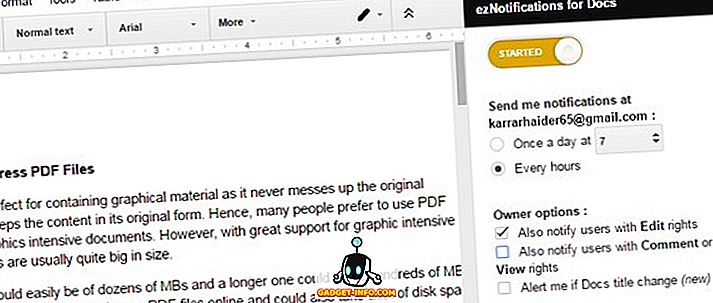
El complemento es gratuito por ahora, pero las "Opciones de propietario" se bloquearán detrás de un muro de pago después de la fase beta. Ya se han agregado notificaciones instantáneas para cambios de título y creo que la notificación instantánea para otras ediciones también se agregará pronto.
Obtener complemento
9. Extensis Fonts
Si no lo ha notado, es bastante difícil acceder a todas las fuentes disponibles en Google Docs. Debe hacer clic 2-3 veces y luego ir a través de las fuentes, ya que tardan al menos un segundo en desplazarse y abrir otras nuevas. Si usa varias fuentes de manera extensiva, debería obtener el complemento de fuentes Extensis que hace que el proceso sea muy fácil. Abrirá todas las más de 1200 fuentes ofrecidas por Google a la vez que facilita la navegación y la aplicación de las fuentes requeridas.
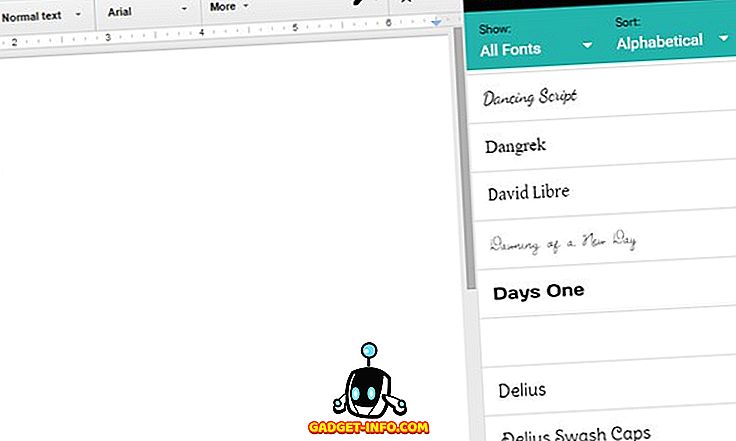
Puede ver las fuentes por categoría y también ordenarlas por fecha, popularidad o alfabéticamente. El tamaño de la vista previa también se puede ajustar si es necesario.
Obtener complemento
10. Diagramas de Lucidchart
Los diagramas juegan un papel importante en la mayoría de los documentos detallados. Si necesita crear y agregar un diagrama en Google Docs, entonces Lucidchart Diagrams es la mejor herramienta. Una vez agregado, le permitirá crear diferentes tipos de diagramas, incluyendo Venn, Flowchart, Organ Chart, Floorplan, Mind Map, Android, Circuit y más. Las plantillas de diagrama se abrirán en el editor de Lucidchart y puede editarlas fácilmente arrastrando y soltando elementos.
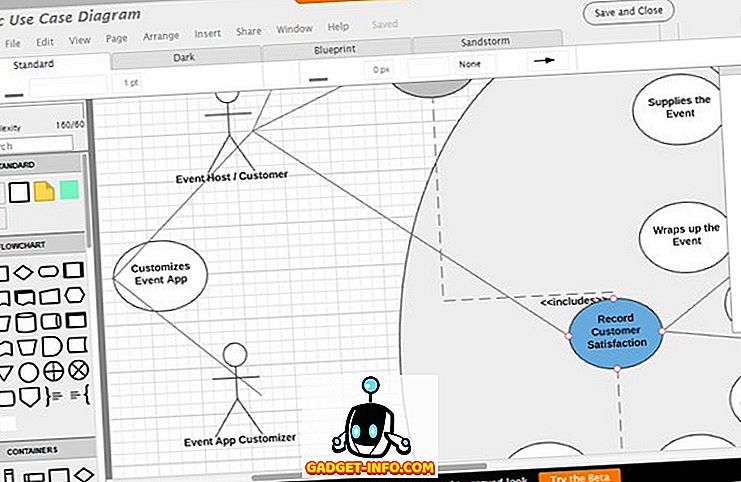
Algunas de las plantillas están bloqueadas en la versión gratuita y solo se le permite agregar 60 elementos. Tendrá que actualizar a paquetes pagados a partir de $ 4.95 / mes para acceder a todas las funciones. Todos los diagramas creados se guardarán en Google Drive y se puede acceder a ellos mediante el complemento Lucidchart Diagrams.
Obtener complemento
Mejore la funcionalidad de Google Docs con estos complementos
Los complementos son la mejor manera de aumentar su productividad en Google Docs. Hemos tratado de cubrir algunos de los complementos más útiles de Google Docs y la mayoría de ellos también son de uso gratuito. Personalmente, te recomendaré que pruebes SAS Writing Reviser por sus increíbles capacidades de revisión, y Pupil Pref si tienes que estar pegado a la pantalla mientras trabajas. Si conoces otros complementos geniales de Google Docs, compártelos en la sección de comentarios a continuación.








![entretenimiento - El estado de la industria musical [FOTOS]](https://gadget-info.com/img/entertainment/673/state-music-industry.png)
